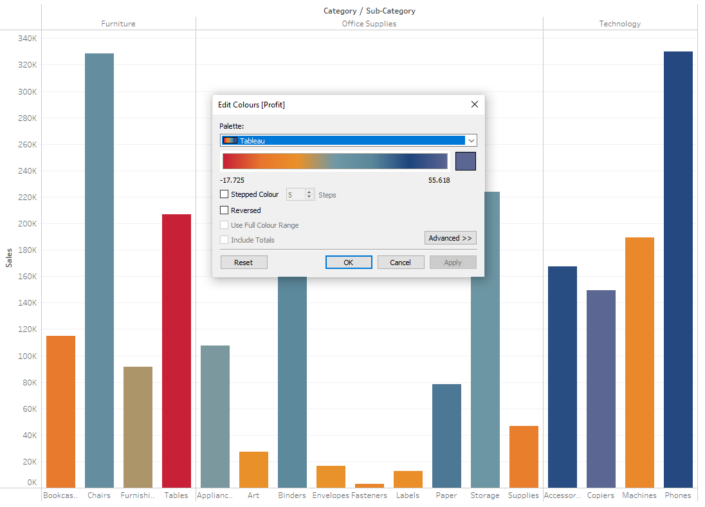No es lo más habitual, pero alguna vez os pasará que queréis utilizar una gama de colores concreta en Tableau y no ninguna de las predeterminadas. Esto podrá deberse a dos razones:
- Estáis trabajando para un cliente que quiere trabajar con sus colores corporativos, exactamente esos, ni parecidos ni casi iguales.
- Se trata de un proyecto personal en el que la componente visual es importante y habéis escogido dichos colores por algún motivo.
Sea cual sea de las dos, estáis de suerte, porque tiene fácil y rápida solución. Se acabó el andar copiando y pegando códigos HEX, el quedarse con los colores predeterminados por vaguería y el tener que asignar uno a uno los colores a una gráfica. En este blog, aprenderéis a crear paletas personalizadas en Tableau.
¿Cómo crear paletas de color personalizadas en Tableau?
Lo primero es localizar el directorio en Local donde se están almacenando tus archivos de configuración de Tableau. Lo más normal es que estén en la carpeta Documentos y que se llame My Tableau Repository o Mi Repositorio de Tableau (dependiendo de si el software lo tenéis en inglés o en español). Puede que recordéis este paso del tutorial de ¿Cómo añadir formas personalizadas a Tableau?, cuyo concepto viene a ser algo similar. Una vez dentro del repositorio, buscad un archivo que se llama Preferences.
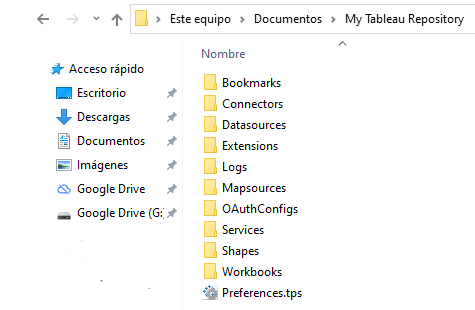
Ese archivo Preferences.tps, aunque os parezca que tiene una extensión rara, se puede editar sin problema con el bloc de notas o cualquier otro editor de texto (cuanto más simple, mejor). Lo abrís. Veréis que el documento es estilo tagueado, como el HTML, y que tenemos estas estructuras de apertura y cierre:
<?xml version=’1.0′?>
<workbook>
<preferences>…
</preferences>
</workbook>
Lo importante es lo que va entre medias. La forma correcta de iniciar una paleta es con la etiqueta color-palette, así:
<color-palette name=»Nombre de tu paleta» type=»ordered-sequential u ordered-divergent» >
El nombre de la paleta puede ser lo que vosotros queráis y os ayudará a reconocerla desde Tableau. En cuanto al tipo, podéis elegir entre Secuencial o Divergente (+info sobre en qué consiste cada uno aquí); pero, por lo general, usaréis la paleta secuencial, pues la divergente solo puede constar de dos colores y la transición entre ellos será por el blanco. Dentro de estas etiquetas de color-palette, escribiréis cada uno de los colores que formarán parte de ella, en Hexadecimal, entre las etiquetas <color></color>. No olvidéis cerrar la etiqueta superior, </color-palette>, al terminar. Quedará algo similar a esto:
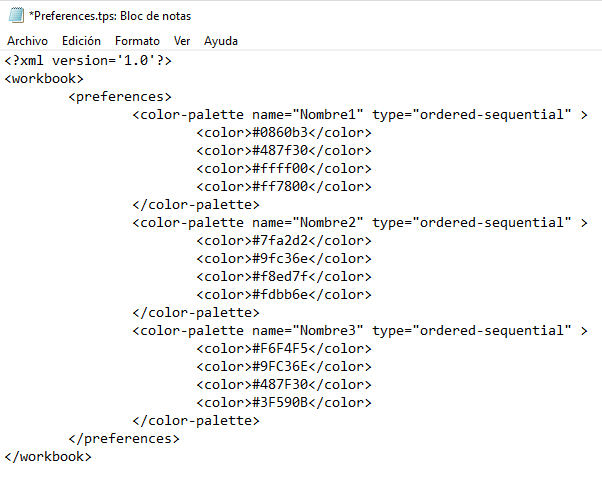
Y ya estaría. Ahora sólo tenéis que ir a Tableau, colocar una medida en el apartado de Color y seleccionar la paleta personalizada que acabas de crear. Ten en cuenta que si tenías el workbook abierto de antes, puede que tengas que cerrar y volver a abrir para que ésta se cargue.